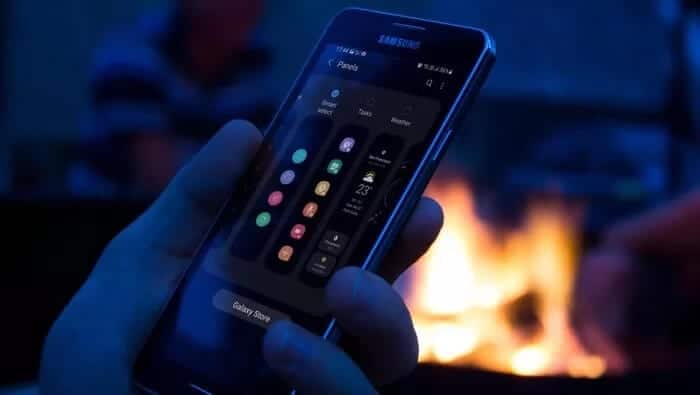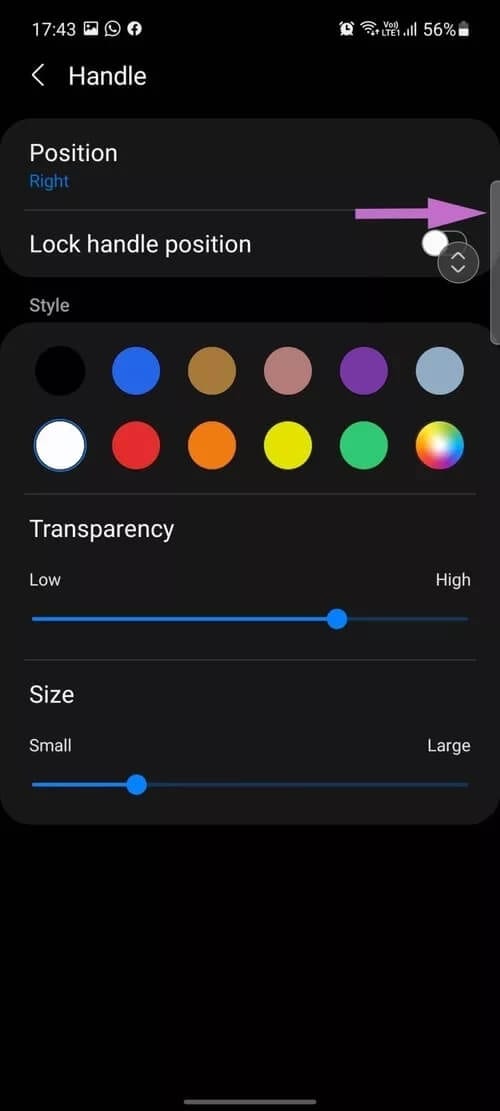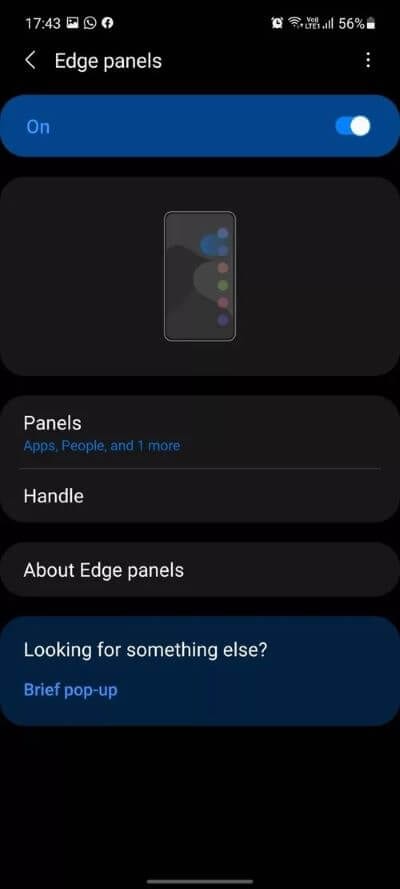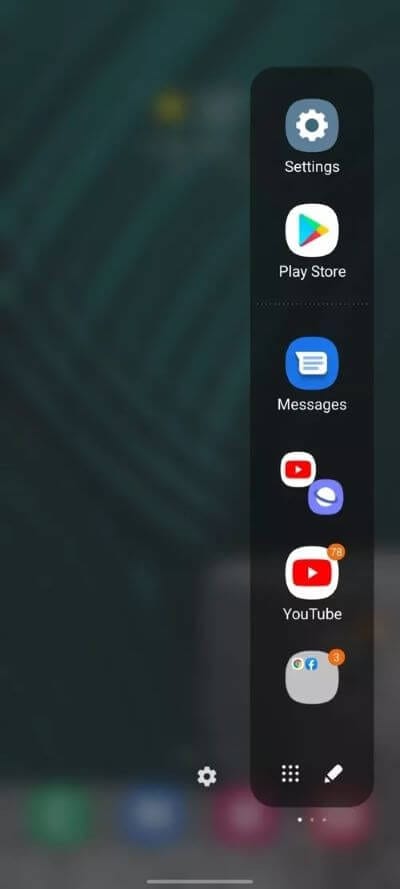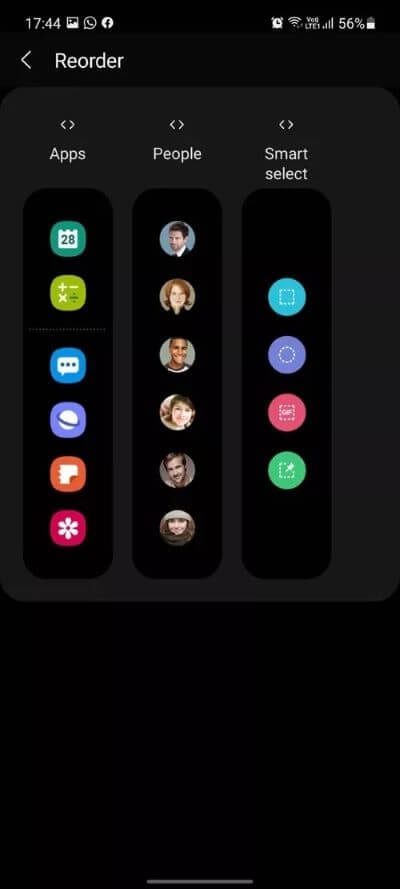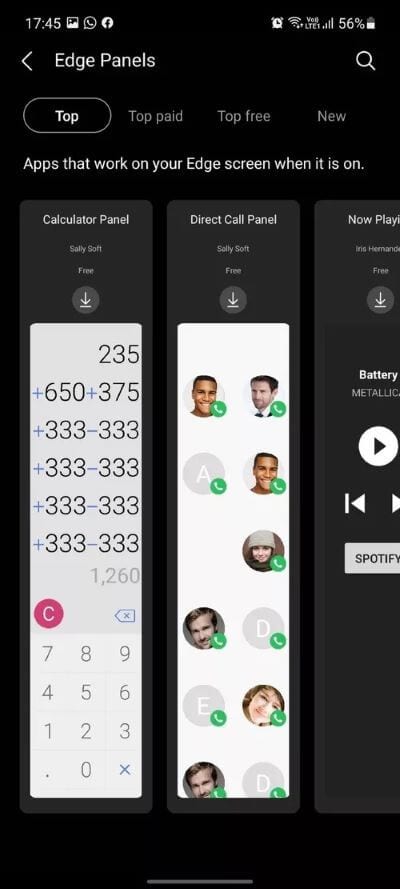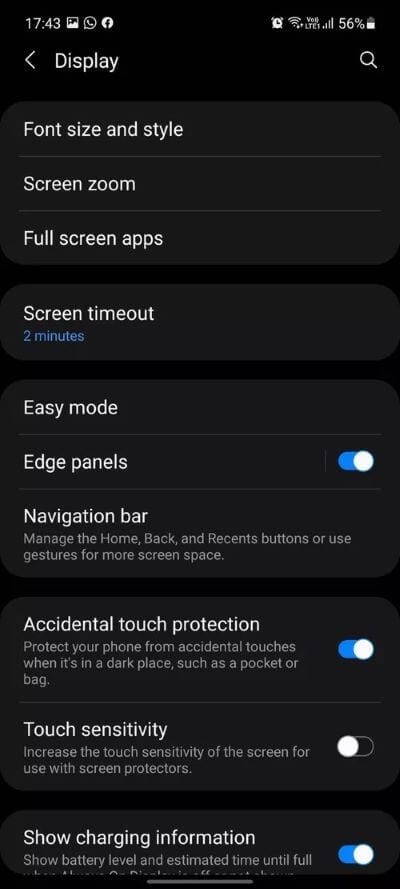Samsung Edge Panel'i kurma ve kullanma kılavuzu
Samsung, 2014 yılında Galaxy Note Edge'in piyasaya sürülmesiyle kavisli kenar panel trendini başlattı. Böylece şirket, Galaxy cihazlarında kavisli ekrandan yararlanmak için Edge Panel programını tanıttı. Yıllar geçtikçe, kavisli ekran aşırı kaostan minimum uygulamaya geçti. Samsung, Edge Panel eklentisini, diğer tüm telefon üreticilerinin onu taklit etmeye çalıştığı noktaya kadar geliştirdi.
Google Play Store, üçüncü taraf panel kopyalarıyla doludur, ancak kutudan çıktığı gibi orijinal bir uygulamaya hiçbir şey yaklaşamaz. One UI 3.1'in en son sürümü ile Edge, her zamankinden daha güçlü ve özelliklerle dolu. İyi haber şu ki, artık ileri teknoloji Galaxy cihazlarıyla sınırlı değil.
Samsung telefonlarında Edge Panel'i bir profesyonel gibi nasıl kuracağınızı ve kullanacağınızı öğrenmek için okumaya devam edin. Bununla birlikte, Edge Panel hala birkaç Galaxy telefonla sınırlıdır.
Samsung GALAXY telefonlarında EDGE paneli nerede?
Kenar paneli ekranın sağ veya sol tarafına katlanır. Şeffaf beyaz şeritten tanıyabilirsiniz. Sadece Samsung ana ekranına kaydırın ve en çok kullandığınız uygulamalara, kişilere, widget'lara, panoya ve daha fazlasına erişebilirsiniz.
Kenar paneli özelleştirme
Edge panel özelliklerini kullanmaya ve derinlemesine kazmaya başlamadan önce, Edge panelinin varsayılan şeklini ve boyutunu değiştirelim. Varsayılan olarak, ana ekranın sağ kenarına sabitlenmiştir ve biraz şeffaflıkla beyaz renklidir.
Samsung, Samsung olmak, her yönünü değiştirmenize izin veriyor. İlgili değişiklikleri yapmak için aşağıdaki adımları izleyin.
Adım 1: Bir menü açın Ayarlar Galaxy cihazınızda.
Adım 2: Listeye git Şov.
Adım 3: Aşağı kaydırın ve Kenar panelleri.
Adım 4: Listeye git Handle -Özelleştirme için tüm olası seçenekleri göreceksiniz Kenar panelleri.
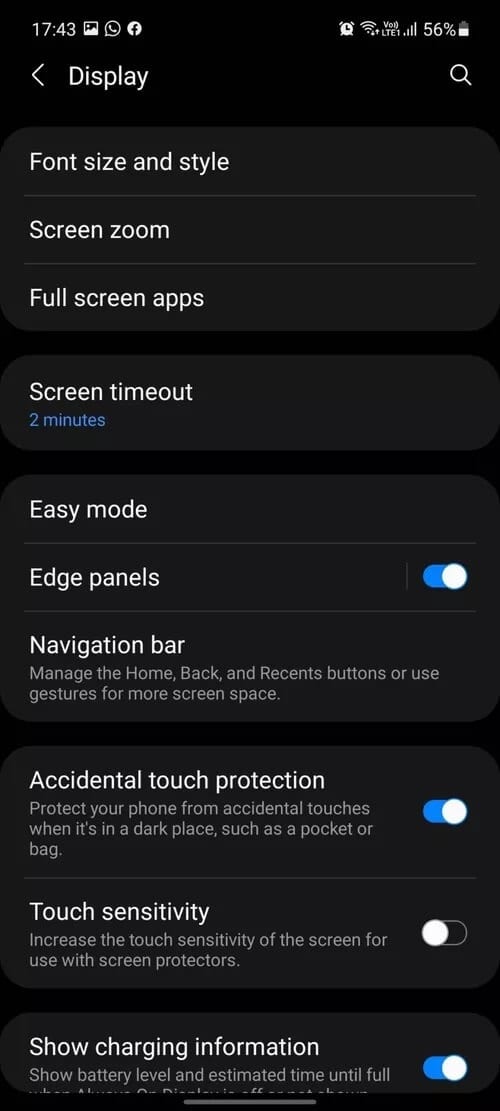
Adım 5: Varsayılan modu sağdan sola değiştirebilirsiniz. Düğme konumu kilidi.
Telefonla solaksanız, sağ taraftan sol taraftaki Kenar paneline geçmek isteyebilirsiniz.
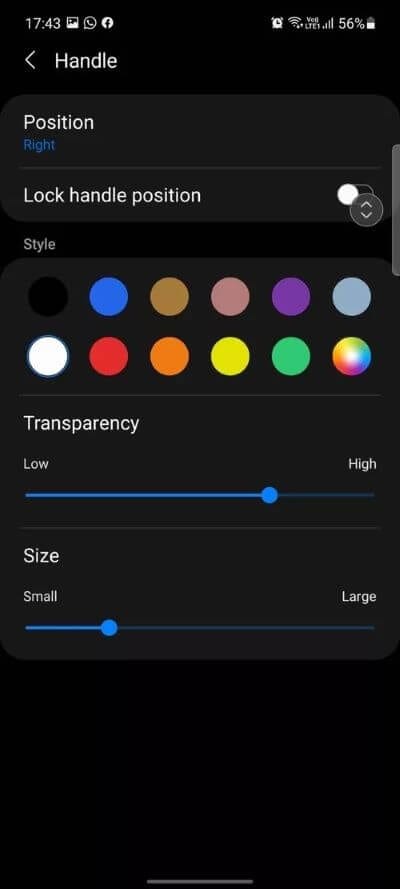
Ayrıca, panel imlecinin görünümünü değiştirmek için düzinelerce renk seçeneği ile oynayabilirsiniz. Beyaz bir arka plan duvar kağıdı kullanıyorsanız, rengi beyazdan başka bir şeye değiştirmek mantıklıdır.
Samsung ayrıca, panel imlecinin şeffaflığı ve boyutu ile oynama seçeneği de sunuyor. Kullanıcılar Edge panel imlecinin boyutunu, konumunu, rengini ve şeffaflığını özelleştirebilir.
Edge panelleri ekleyin, kaldırın ve yönetin
Varsayılan olarak, Samsung en çok kullanılan uygulamaları ve kişileri en üstteki iki Edge paneli olarak sunar. Ancak, bunu değiştirebilir ve kenar çubuğuna birkaç yan panel ekleyebilirsiniz. İşte nasıl yapılacağı.
Adım 1: Sürükle ve kilidi aç Kenar paneli.
Adım 2: Listeye tıklayın Küçük Ayarlar.
Adım 3: Burada görebilirsin Uygulamalar Kişiler, akıllı tanımlama, görevler, hava durumu, araçlar, hatırlatıcılar ve pano.
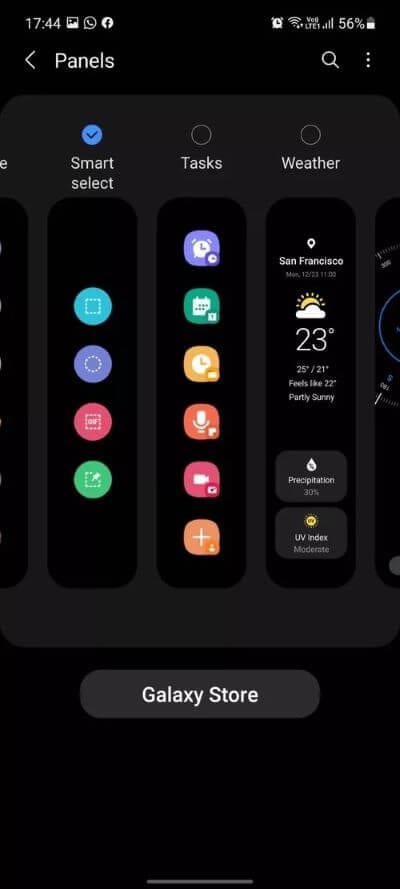
Edge panellerini tercihlerinize göre etkinleştirebilirsiniz. Ayrıca alttaki Düzenle seçeneğine tıklayıp her paneli düzenleyebilirsiniz.
Örneğin, uygulama listesinde Düzenle'yi seçebilir ve istediğiniz uygulamaları seçebilirsiniz. Edge panelinde ikili uygulamalar oluşturabilir ve hatta klasörleri birleştirebilirsiniz.
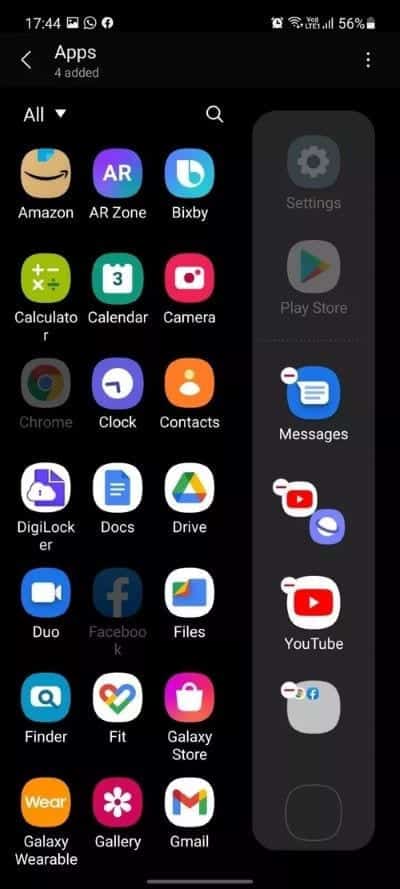
Kenar panellerini yeniden düzenlemek için kenar paneline uzun süre basıp aşağıdaki menüden konumunu değiştirebilirsiniz. Ayrıca sağ üst köşedeki üç noktalı menüyü tıklayıp Yeniden Düzenle seçeneğini de seçebilirsiniz.
EDGE panolarından daha fazlasını indirin
Yan paneller yalnızca varsayılan seçeneklerle sınırlı değildir. İlgili Edge panellerini Galaxy Store'dan da indirebilirsiniz. İndirmek için aşağıdaki adımları izleyin.
Adım 1: Sürükle ve kilidi aç Kenar paneli.
Adım 2: Listeye tıklayın Ayarlar Küçük.
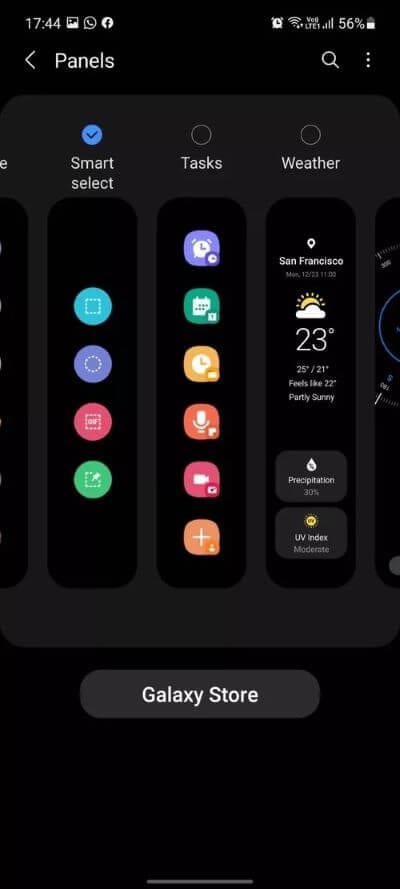
3. Adım: Seçin Galaxy Mağazası Aşağıda.
Hesap Makinesi Paneli, Doğrudan Çağrı Paneli, Şimdi Oynat, Takvim Paneli, Ses Kaydedici, Notlar ve daha fazlası gibi üçüncü taraf Edge panellerini görüntüleyebilir ve kurabilirsiniz. Birçok ücretli seçenek de var. Mutlaka beğeneceğiniz ve seveceğiniz bir şey bulacaksınız.
Kenar Panelini Devre Dışı Bırak
Edge panelinin hayranı değilseniz ve yanlışlıkla menüyü sürekli açarken bulursanız, özelliği tamamen devre dışı bırakabilirsiniz. Samsung cihazlarında Edge Panelini devre dışı bırakmak için adımları izleyin.
Adım 1: Bir menü açın Ayarlar Galaxy cihazınızda.
Adım 2: Listeye git Şov.
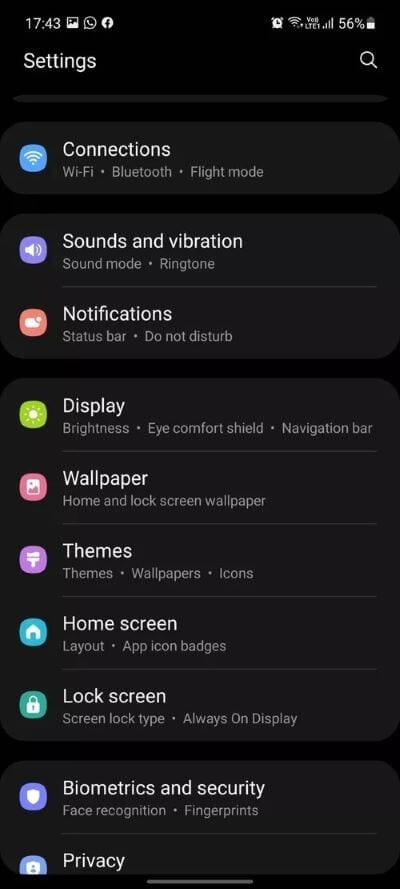
Adım 3: Aşağı kaydırın ve yan panelleri kapatın.
Kenar panelleri eğlencelidir
Kenar Paneli önemli bir eklentidir Bir UI için. Bu özellik halihazırda mevcut avatarında yeteneklidir. Samsung'un gelecekteki güncellemelerde onu nasıl geliştirebileceğini görmek için sabırsızlanıyoruz. Galaxy cihazınızda Edge Panelini nasıl kullanmayı planlıyorsunuz? Aşağıdaki yorumlar bölümünde paylaşın.